诊断试验meta分析专用软件Meta-Disc,如何才能导出高清图片?
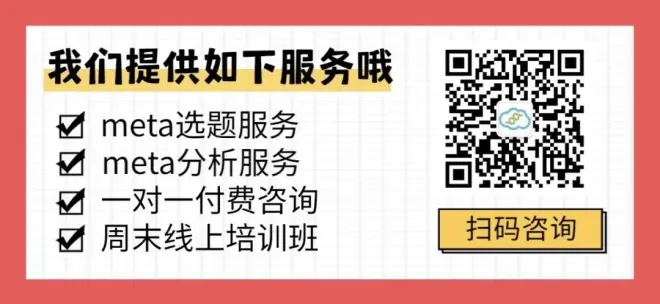
做诊断试验Meta分析的时候,一般会选择Meta-DiSc或Stata软件,前者的操作简单、快捷,也能完成基本的统计分析需求,因而深受大家的喜爱。然而,应该也有小伙伴发现了Meta-DiSc的一些小漏洞。森林图展示不完整就是其中一个,本文将为大家分享解决方案。
熟悉Meta-DiSc操作的我们应该知道,输入数据后,依次选择"Analyze" - "Plots",然后可以得到灵敏度、特异度、阳性似然比等结果。
我们以DOR为例,如图1所示,当选择“Export”后,可以将森林图保存为jpg、png、emf等图片格式。
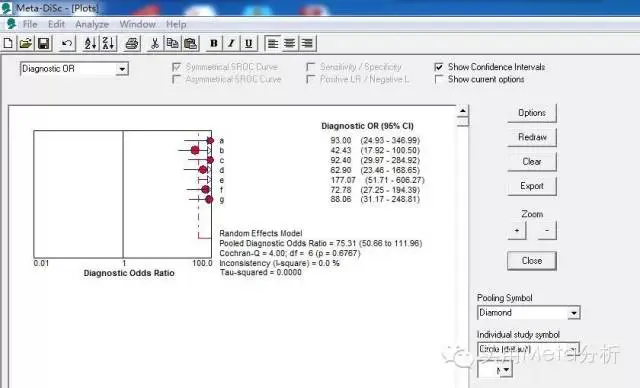
以保存为jpg为例,如图2所示,森林图右侧的信息并不能完整展示,这样的图片拿去投稿,90%以上是要被打回的,不仅浪费时间,也给编辑留下不好的印象。
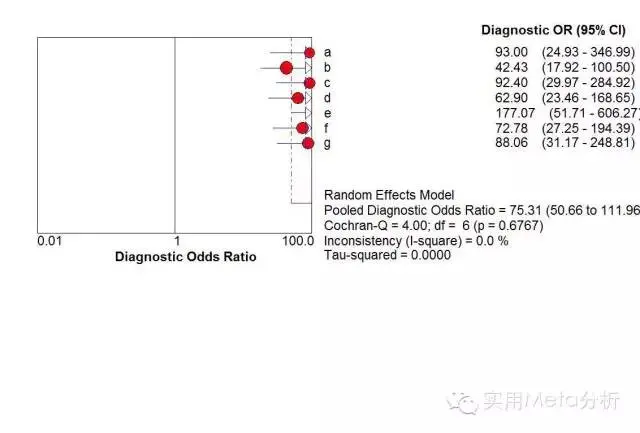
那么,该如何解决呢?其实,方法很简单,保存jpg格式后,除了得到对应的文件外,Meta-DiSc也会有一个弹窗(图3),关键就在此!
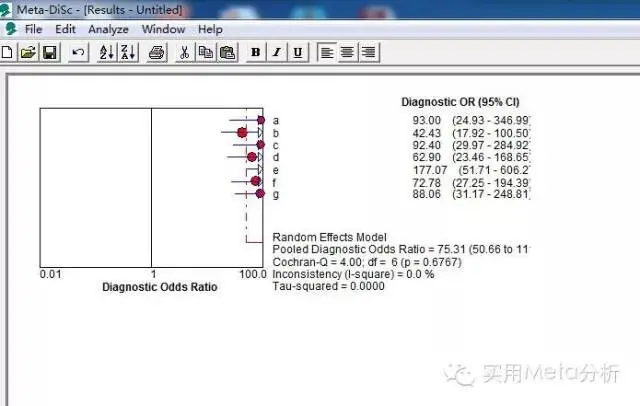
细心的童鞋会发现,这个图的边框是可以拖动的!那么我们就拖动它,拖动到图形完全展示(图4),然后Ctrl+C,Ctrl+V,把图形粘贴到word(图5),最后,将word另存为PDF。这样就可以得到高清的、符合发表要求的图片(图6)。
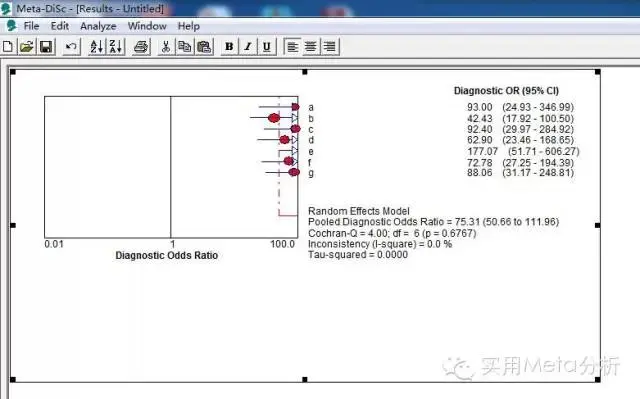
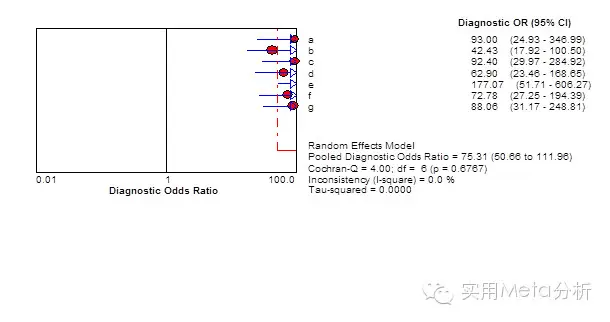
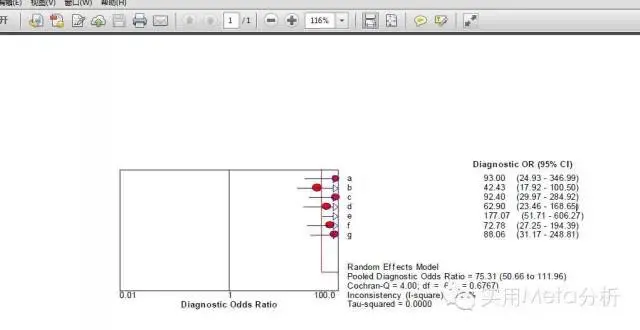
如果想保存为jpg、tiff等格式,可以用PS软件打开PDF,然后另存。
方法是不是很简单,是不是有一种立马尝试的冲动?别急,图形其实可以更好看些!细心的你有没有注意到,这个森林图的横线都用箭头来表示了,图形都集中在右侧,不太好看。
我们在图1展示的界面中,选择“Options”→“Graphics”→“Range of data”,效果是什么?你亲身体会吧!


